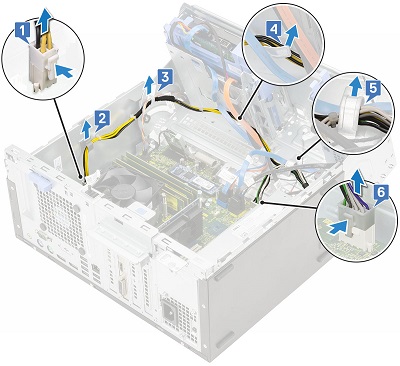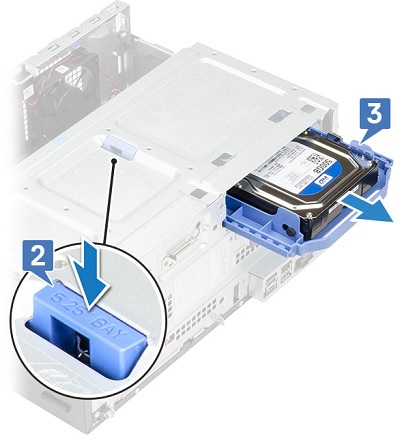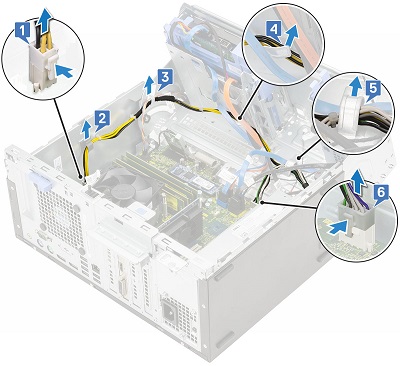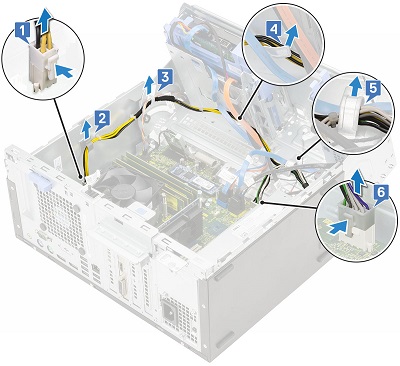这些指南将分步介绍如何安全地拆卸 OptiPlex 7070 微塔式机 (MT) 系统的客户可更换部件 (CRU)。CRU 是系统中应无需由工程师进行拆卸或更换的部件。这些指南还包含有关相关内容的图片。
- CRU 拆卸指南
- 拆卸说明
如果这些指南未涵盖您希望执行的操作,请参阅您的系统手册。
本文介绍在使用电气设备之前要考虑的安全做法。
返回页首
提醒:单击下面要打开的部分的标题,以查看内容。

| 1 |
小号梅花槽螺丝刀 |
2 |
塑料划片 |
| 3 |
小型平头螺丝刀 |
|
|
提醒:使用大梅花槽或平头螺丝刀可能导致螺钉头损坏。如果没有可供现场工程师使用的专业工具,则无法将其移除。
-
卸下系统护盖前的拆卸前说明:
-
在安装或卸下任何硬件期间,请始终确保所有数据均已正确备份。
-
断开计算机上连接的所有电话线、网线或 USB 线缆。
-
断开计算机以及所有连接设备的电源插座。
-
将系统放在侧面,使检修面板朝上,然后将系统背面的蓝色释放闩锁推入中心以解锁护盖 [1]。

-
朝系统背面推动面板,然后将其提离计算机 [2]。
-
卸下前挡板前的拆卸前说明:
-
在安装或卸下任何硬件期间,请始终确保所有数据均已正确备份。
-
断开计算机上连接的所有电话线、网线或 USB 线缆。
-
断开计算机以及所有连接设备的电源插座。
-
卸下系统护盖。
-
撬起挡板左侧的三个固定卡舌 [1]。

-
将挡板旋转至三个挂钩 [2] 的右侧。

-
将挡板拉离系统的前部 [3]。
-
卸下 SD 介质卡前的拆卸前说明:
-
在安装或卸下任何硬件期间,请始终确保所有数据均已正确备份。
-
断开计算机上连接的所有电话线、网线或 USB 线缆。
-
断开计算机以及所有连接设备的电源插座。
-
SD 卡读取器插槽位于系统正面。
-
推动卡并将其释放,然后将其从插槽中拉出。
-
卸下硬盘前的拆卸前说明:
-
在安装或卸下任何硬件期间,请始终确保所有数据均已正确备份。
-
断开计算机上连接的所有电话线、网线或 USB 线缆。
-
断开计算机以及所有连接设备的电源插座。
-
卸下系统护盖和前挡板。
-
3.5 英寸硬盘位于系统顶部的旋出面板中。从驱动器背面拔下电源线和数据线。

-
从系统正面卸下金属 EMC 填充板 [1]。

-
按压旋出面板上的蓝色 5.25 英寸托架释放扣环 [2],然后将驱动器的蓝色盒从计算机前部拉出 [3]。
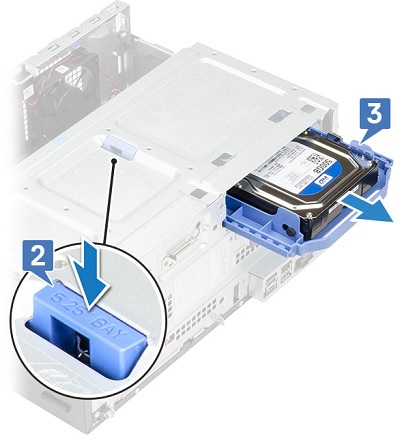
-
2.5 英寸硬盘位于系统底部的旋出面板中。打开旋转面板,然后从驱动器 [1] 后面断开电源线和数据线。

-
同时按压盒两侧的蓝色卡舌 [2],然后将驱动器从计算机中拉出 [3]。
-
如果安装了第二个 2.5 英寸硬盘,请重复步骤 2 和 3。
-
卸下 M.2 SSD 卡前的拆卸前说明:
-
在安装或卸下任何硬件期间,请始终确保所有数据均已正确备份。
-
断开计算机上连接的所有电话线、网线或 USB 线缆。
-
断开计算机以及所有连接设备的电源插座。
-
卸下系统护盖和前挡板。
-
打开旋转面板,M.2 SSD 卡置于内存插槽的前部。拧下固定卡的螺钉 [1]。

-
当卡以一定角度弹起时,将卡从连接器中拉出并从计算机中拉出 [3]。
-
卸下光盘驱动器 (DVD/CD RW) 前的拆卸前说明:
-
在安装或卸下任何硬件期间,请始终确保所有数据均已正确备份。
-
断开计算机上连接的所有电话线、网线或 USB 线缆。
-
断开计算机以及所有连接设备的电源插座。
-
卸下系统护盖和前挡板。
-
光盘驱动器位于旋出面板顶部的 3.5 英寸硬盘下。打开面板,将线缆从驱动器 [1] 背面卸下,然后合上面板 [2]。

-
按压驱动器背面的蓝色释放卡舌 [1]。

-
将驱动器滑出计算机正面 [2]。
-
卸下扩展卡前的拆卸前说明:
-
在安装或卸下任何硬件期间,请始终确保所有数据均已正确备份。
-
断开计算机上连接的所有电话线、网线或 USB 线缆。
-
断开计算机以及所有连接设备的电源插座。
-
卸下系统护盖和前挡板。
-
扩展插槽位于系统背面,打开旋背面板,使用蓝色卡舌解锁选件插槽 [1]。

-
推动卡 [2] 背面的蓝色释放卡舌,然后将卡向上提离系统 [3]。
-
卸下内存前的拆卸前说明:
-
在安装或卸下任何硬件期间,请始终确保所有数据均已正确备份。
-
断开计算机上连接的所有电话线、网线或 USB 线缆。
-
断开计算机以及所有连接设备的电源插座。
-
卸下系统护盖和前挡板。
-
内存位于旋出面板下方,在散热器前面,将 DIMM 任一侧的卡舌分开以释放内存 DIMM [1]。

-
将 DIMM 向上提离插槽和计算机 [3]。
提醒:对位于系统中的任何其他内存 DIMM 重复步骤 2 和 3。
-
卸下币形电池前的拆卸前说明:
-
在安装或卸下任何硬件期间,请始终确保所有数据均已正确备份。
-
断开计算机上连接的所有电话线、网线或 USB 线缆。
-
断开计算机以及所有连接设备的电源插座。
-
卸下系统护盖和前挡板。
-
纽扣电池位于选件插槽和散热器之间,提起旋动面板并按压释放卡舌,直至电池弹起 [1]。

-
将电池提离连接器和计算机 [2]。
-
卸下内置扬声器前的拆卸前说明:
-
在安装或卸下任何硬件期间,请始终确保所有数据均已正确备份。
-
断开计算机上连接的所有电话线、网线或 USB 线缆。
-
断开计算机以及所有连接设备的电源插座。
-
卸下系统护盖和前挡板。
-
扬声器卡住 2.5 英寸硬盘托架旁边的旋出面板,断开线缆与主板的连接 [1]。

-
提起扬声器上的固定卡舌 [2],然后将扬声器滑出其插槽 [3]。
-
卸下防盗开关和线缆前的拆卸前说明:
-
在安装或卸下任何硬件期间,请始终确保所有数据均已正确备份。
-
断开计算机上连接的所有电话线、网线或 USB 线缆。
-
断开计算机以及所有连接设备的电源插座。
-
卸下系统护盖和前挡板。
-
散热器风扇位于系统中间的旋出面板下。打开面板,然后断开风扇线缆与主板 [1] 的连接。

-
从风扇顶部 [2] 拧下四 (4) 颗 Torx 螺钉,然后将风扇提离系统 [3]。
-
卸下电源装置 (PSU) 前的拆卸前说明:
-
在安装或卸下任何硬件期间,请始终确保所有数据均已正确备份。
-
断开计算机上连接的所有电话线、网线或 USB 线缆。
-
断开计算机以及所有连接设备的电源插座。
-
卸下系统护盖和前挡板。
-
PSU 位于计算机底部的旋动打开面板下。打开旋转面板,然后断开电源线与主板的连接 [1、6]。
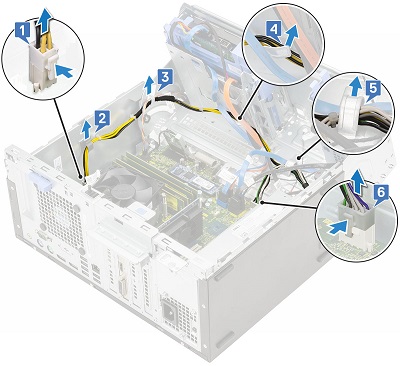
-
从固定挂钩 [2、3、4、5] 中拔出 PSU 线缆。
-
拧下将 PSU 固定至机箱 [1] 背面的三 (3) 颗螺钉,然后按压 PSU [2] 前面的蓝色释放卡舌,然后滑动 PSU 并将其从系统中提起 [3]。